غلطی ' ونڈوز اس حجم پر ڈسک کی جانچ نہیں چلا سکتی کیونکہ یہ تحریر سے محفوظ ہے ’اس وقت ہوتا ہے جب آپ کا حجم / ڈرائیو خراب ہوجاتا ہے یا صرف پڑھنے سے منسوب ہوتا ہے۔ CHKDSK ونڈوز میں ایک کمانڈ لائن افادیت ہے جو آپ کو اپنے حجم میں خراب شعبوں کو تلاش کرنے اور اپنی ڈرائیو میں موجود سسٹم فائلوں کی سالمیت کی تصدیق کرنے کی سہولت فراہم کرتی ہے۔ اچھ .ی طور پر ، افادیت کو چلانے سے آپ کو کسی ایسی غلطی کا سامنا کرنا پڑسکتا ہے جس میں یہ شرط لگائی جاتی ہے کہ ڈرائیو خراب ہے یا لکھا ہوا محفوظ ہے۔
اگر آپ کی ایک ڈرائیو تحریری طور پر محفوظ ہے تو اس کا مطلب ہے کہ آپ ڈرائیو کے مندرجات میں ترمیم نہیں کرسکیں گے جس میں فائلوں میں ترمیم کرنا یا انہیں ہٹانا شامل ہے۔ اسے سیدھے الفاظ میں لکھنا ، محفوظ تحریری اشارہ کرتا ہے کہ حجم صرف پڑھنے کے لئے منسوب ہے۔ اس کی ایک عمدہ مثال USB ڈرائیو کا تحریری تحفظ ہوگا جو اب اور اس وقت ہر ایک کے ساتھ ہوتا ہے ، اس معاملے میں آپ USB ڈرائیو کے مندرجات کو کمپیوٹر پر کاپی کرنے میں ناکام رہتے ہیں یا اس کے برعکس۔

Chkdsk لکھیں محفوظ شدہ غلطی
ونڈوز اس حجم پر ڈسک کی جانچ پڑتال نہیں چلانے کی کیا وجہ ہے کیوں کہ یہ لکھا ہوا پروٹیکٹ غلطی ہے؟
یہ کہنا غلط نہیں ہوگا کہ ہر ایک کو اب اور پھر اس خامی کا سامنا کرنا پڑتا ہے جو عام طور پر اس کی وجہ سے ہوتا ہے۔
- اپنی ڈرائیو پر تحفظ لکھیں . اگر آپ کی ڈرائیو کو صرف پڑھنے سے منسوب کیا گیا ہے تو ، غلطی فطری طور پر محدود اجازتوں کی وجہ سے ظاہر ہوگی۔
- خراب ڈرائیو . بعض اوقات ، اگر آپ کی ڈرائیو خراب فائل کی وجہ سے خراب ہوئی ہے یا خراب ہو گئی ہے تو اس پر فائل اسٹوریج ہوسکتی ہے۔
اپنے مسئلے کو ٹھیک کرنے کے لئے آپ ذیل میں دیئے گئے حلوں کا استعمال کرسکتے ہیں۔
حل 1: CHKDSK کو کمانڈ پرامپٹ میں حل کریں
کسی آسان چیز کے ساتھ شروع کرنے کے لئے ، یہ اطلاعات موصول ہوئی ہیں کہ ایک مختلف chkdsk کمانڈ کا استعمال کرتے ہوئے غلطی حل ہوگئی ہے۔ اسے مائیکرو سافٹ سپورٹ نے خود ہی مشورہ دیا تھا ، لہذا ، یقینا the یہ کوشش کرنے کے قابل ہے۔ آپ کو کیا کرنا ہے:
- دبانے سے ایک ایلیویٹڈ کمانڈ پرامپٹ کھولیں ونکی + ایکس اور منتخب کرنا کمانڈ پرامپٹ (ایڈمن) فہرست سے
- ایک بار یہ کھلنے کے بعد ، درج ذیل میں ٹائپ کریں:

Chkdisk - ونڈوز
chkdsk D: / f / r / x
3. جہاں D: ناقص ڈرائیو ہے ، اسے اسی کے مطابق تبدیل کریں۔
پیرامیٹرز کا مطلب مندرجہ ذیل ہے:
/ ایف پیرامیٹر آپ کی ڈرائیو کو کسی بھی غلطیوں کے لئے تلاش کرتا ہے اور اسے ٹھیک کرنے کی کوشش کرتا ہے۔
/ r پیرامیٹر خراب شعبوں کیلئے آپ کی ڈرائیو کو اسکین کرے گا اور ان کو حل کرے گا۔
/ ایکس پیرامیٹر آپ کی ڈرائیو کو معطل کردیتا ہے اگر آپ کی ڈرائیو استعمال میں ہے ، تو یہ اس وقت تک نہیں ہوگا جب تک کہ تلاش مکمل نہیں ہوجاتا۔
یہ نوٹ کرنا ضروری ہے کہ کچھ صارفین نے رپورٹ کیا کہ اس کی کوشش کرنے کے بعد بھی ان کا مسئلہ برقرار ہے جس میں آپ کو مذکورہ بالا دیگر حلوں پر عمل کرنا پڑے گا۔
حل 2: رجسٹری کے ذریعہ انتساب میں ترمیم کریں
اگر مائیکرو سافٹ کے ذریعہ فراہم کردہ حل آپ کے لئے کام نہیں کرتا ہے تو ، آپ ونڈوز رجسٹری کا استعمال کرکے تحریری تحفظ کو دور کرنے کی کوشش کر سکتے ہیں۔ ونڈوز رجسٹری کچھ اہم مسائل پیدا کر سکتی ہے لہذا یقینی بنائیں کہ آپ اقدامات کو بہت احتیاط سے چلاتے ہیں۔ یہاں کیا کرنا ہے:
- دبائیں ونکی + آر کھولنے کے لئے.
- ٹائپ کریں regedit .
- ونڈوز رجسٹری کھلنے کے بعد ، ایڈریس / لوکیشن بار میں درج ذیل کو چسپاں کریں:
HKEY_LOCAL_MACHINE Y SYSTEM CurrentControlSet کنٹرول اسٹوریج ڈیوائس پالیسیاں
4. وہاں ، 'پر ڈبل کلک کریں۔ رائٹ پروٹیکٹ ’کلید اور 1 سے 0 تک کی قیمت کو تبدیل کریں۔
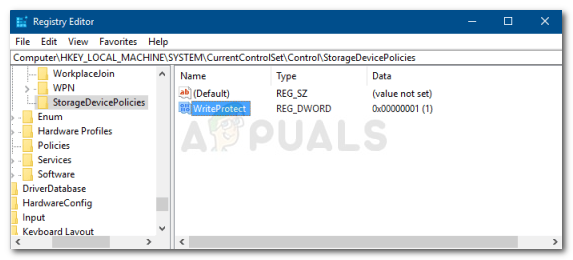
ونڈوز رجسٹری سے WritProtect کو غیر فعال کرنا
اگر آپ اپنی ونڈوز رجسٹری میں اسٹوریج ڈیوائس پالیسیاں فولڈر نہیں ڈھونڈ سکتے ہیں تو ، آپ کے لئے ایک متبادل راستہ یہ ہے:
- ایڈریس بار میں مندرجہ ذیل راستہ چسپاں کریں:
HKEY_LOCAL_MACHINE Y SYSTEM موجودہ کنٹرول کنٹرول کنٹرول
2. وسطی پین میں ، دائیں کلک کریں اور منتخب کریں نیا> کلید .
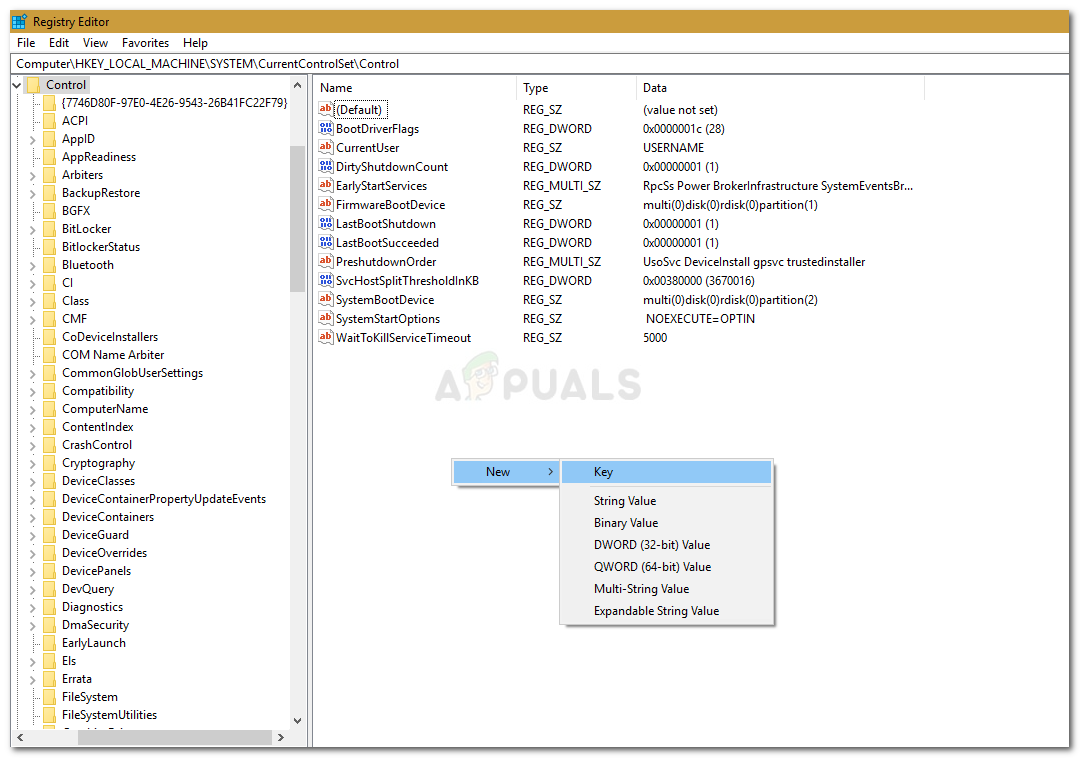
ونڈوز رجسٹری - نئی کلید
3. ایک نیا فولڈر بن جائے گا ، اس کا نام رکھیں '۔ اسٹوریج ڈیوائس پالیسیاں ’’۔ یقینی بنائیں کہ آپ نام غلط ٹائپ نہیں کرتے ہیں۔
After. اس کے بعد ، نئے بنائے گئے فولڈر کو اجاگر کریں ، درمیانی پین پر دائیں کلک کریں اور منتخب کریں DWORD (32 بٹ) قدر .
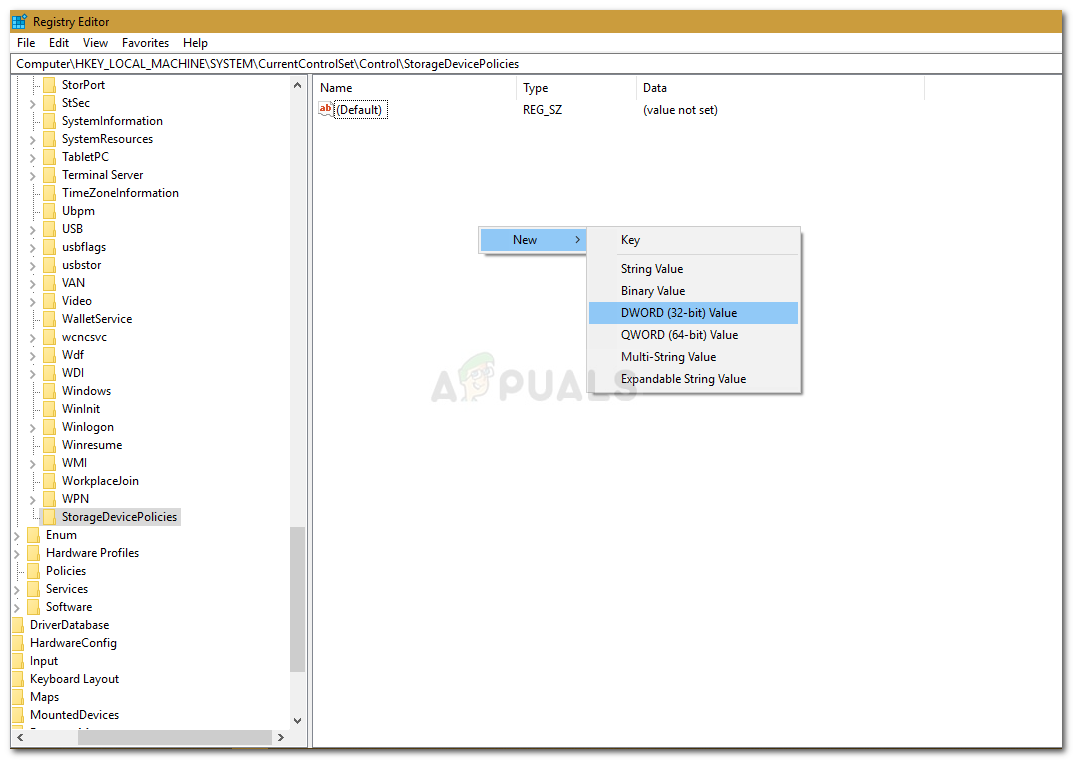
صرف پڑھنے کیلئے کی خصوصیت کو صاف کرنے کے لئے ایک نئی اندراج
5. اس کا نام رائٹ پروٹیکٹ اور قیمت مقرر کریں 0 .
حل 3: ڈسک پارٹ کا استعمال کرنا
ڈسک پارٹ ایک کمانڈ لائن افادیت ہے جسے آپ اپنی ڈرائیو پر پارٹیشن بنانے کے لئے استعمال کرسکتے ہیں۔ اس کا استعمال ڈرائیو کی خصوصیات کو تبدیل کرنے کے لئے بھی کیا جاسکتا ہے جو ہم یہاں کرنے جارہے ہیں۔ اسے استعمال کرنے کا طریقہ یہاں ہے:
- اسٹارٹ مینو کھولیں ، ٹائپ کریں ‘ ڈسک پارٹ ’اور اسے کھول دو۔
- یوٹیلیٹی بوجھ کے بعد ، ٹائپ کریں:
فہرست کا حجم
your. آپ کی ہارڈ ڈسک کی جلدیں درج ہوں گی ، اب درج ذیل میں ٹائپ کریں:
حجم منتخب کریں #
4. آپ کو اپنی ڈرائیو حرف تہجی سے # تبدیل کرنا پڑے گا۔
that. اس کے بعد ، درج ذیل میں ٹائپ کریں:
اوصاف ڈسک صاف پڑھنے کے لئے
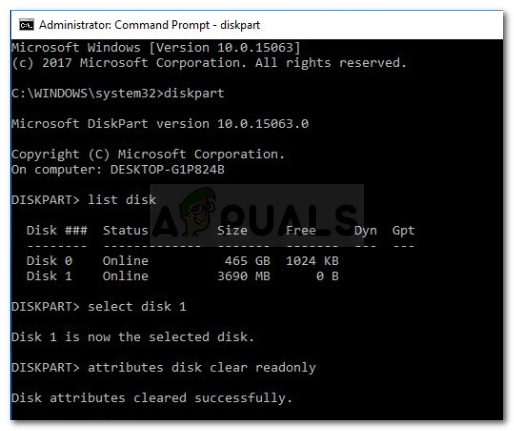
صفائی صاف کرنے کے لئے ڈسک پارٹ کا استعمال
6. اس کے مکمل ہونے کا انتظار کریں۔
حل 4: کرپشن کے ل your اپنی ڈرائیو اسکین کرنا
اس غلطی کو ٹھیک کرنے کے لئے ایک آخری کام جو آپ کر سکتے ہیں وہ ہے اپنی فائلوں کو خراب شدہ فائلوں کے لئے اسکین کرنا جو اس مسئلے کی جڑ ہے۔ یہ کرنے کا طریقہ یہاں ہے:
- کو کھولنے ' یہ پی سی '.
- ناقص ڈرائیو پر دائیں کلک کریں اور منتخب کریں پراپرٹیز .
- پر جائیں اوزار ٹیب
- ایک بار وہاں پہنچنے کے بعد ، چیک کریں ’آپشن۔

غلطیوں کیلئے ڈرائیو کی جانچ ہو رہی ہے
- اگر آپ کو یو اے سی ڈائیلاگ باکس سے اشارہ کیا گیا ہے تو ، ہاں منتخب کریں۔
- اسکین مکمل ہونے کا انتظار کریں۔









![[FIX] کور الگ تھلگ میموری کی سالمیت قابل ہونے میں ناکام ہے](https://jf-balio.pt/img/how-tos/91/core-isolation-memory-integrity-fails-enable.jpg)















